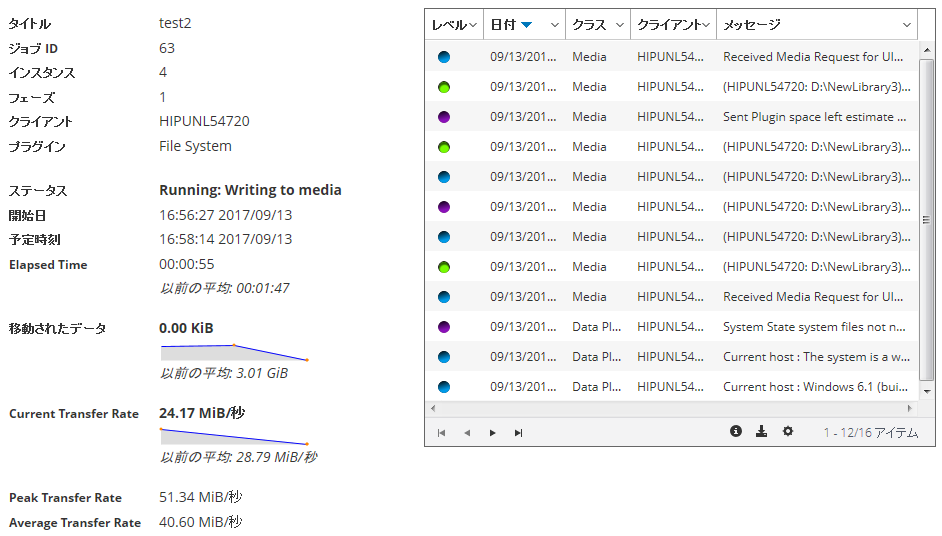ジョブの進行状況の監視
[ジョブ監視]ページで、ジョブの進行状況を監視できます。このページには、ジョブ・ステータス、データ転送速度、ログ・メッセージ、およびその他のジョブの詳細が表示されます。
|
1 |
[ナビゲーション]パネルで、[ジョブ・ステータス]をクリックします。 |
|
2 |
ジョブのリストから、ジョブを選択して、[モニタ]をクリックします。 |
|
3 |
[ジョブ監視]ページでは、以下の詳細情報を参照できます。 |
|
• |
ジョブ詳細:このエリアには、ジョブ・タイトル、ジョブID、インスタンスID、フェーズ番号、クライアント名、プラグイン名、ステータス、開始時間、予測完了時間、経過時間、移動されたデータのサイズおよびデータ転送チャート、現在の転送率およびデータ転送チャート、最大転送速度、平均転送速度のような詳細が表示されます。フィールド:NDMPのプラグインを使用してジョブを実行すると、デバイス待ち、経過転送時間、推定転送残量、推定残り時間などのフィールドが表示されます。フィールド:SnapMirror to Tapeのプラグインを使用してジョブを実行すると、デバイス待ちおよび経過転送時間も表示されます。ただし、NDMPのプラグインおよびSnapMirror to Tapeのプラグインを使用してジョブを実行すると、[予測完了時間]フィールドは表示されません。 |
|
• |
ジョブのログ:ジョブに対して生成されたログ・メッセージが表示されます。デフォルトでは、テーブルは日時でソートされます。必要に応じて、1つまたは複数の列でテーブルをソートできます。詳細は、「NetVault Backup WebUIでのレコードのソート 」を参照してください。 |
ジョブ・エラーと警告のクリア
|
1 |
[ナビゲーション]パネルで、[ジョブ・ステータス]をクリックします。 |
|
• |
現在のすべてのジョブのエラーと警告をクリアするには、ビューを[すべてのアクティビティ]に設定し、[確認]をクリックします。 |
|
• |
|
• |
特定ジョブのエラーまたは警告をクリアするには、テーブルのジョブを選択して、[確認]をクリックします。 |
ジョブ・スケジュールの削除
ジョブを実行する必要がなくなった場合は、ジョブ・スケジュールを削除できます。ジョブ・スケジュールを削除しても、ジョブ定義は削除されません。ジョブ定義を再送信して、再度スケジュールすることができます。
|
1 |
[ナビゲーション]パネルで、[ジョブ・ステータス]をクリックします。 |
|
2 |
ジョブのリストでジョブを選択して、[スケジュールの削除]をクリックします。 |
|
3 |
確認ダイアログ・ボックスで、[OK]をクリックします。 |
ジョブ定義管理
|
• |
|
• |
|
• |